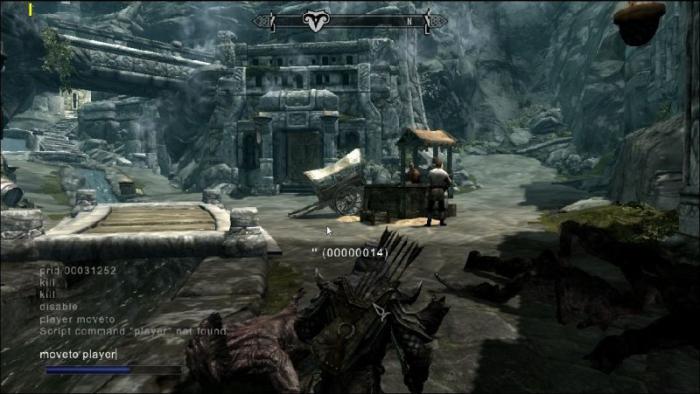어떻게 언어를 "MacBook"으로 전환합니까? 방법
많은 사람들이 다중 설치 방법에 관심이 있습니다.키보드 언어는 Mac OS X에서 동시에 사용할 수 있습니다. 테스트 언어 모듈을 사용하면 메뉴 및 프롬프트에서 언어를 변경하고 날짜, 변경 단위, 시간 및 특정 국가에서 사용되는 기타 기호에 대해 와일드 카드 문자를 사용자 정의 할 수 있습니다. 입력을 위해 MacBook에서 언어를 전환하는 방법을 모르십니까? 이 모듈 덕분에 다른 영어 키보드 설정을로드하거나 외국어로 다양한 변형을 만들 수도 있습니다.

모듈 작업
먼저 시스템 환경 설정 아이콘을 클릭하거나 왼쪽 상단의 Apple 아이콘을 클릭 한 다음 시스템 환경 설정 단추를 클릭하십시오. 그 후에 - "보기"- "언어 및 텍스트".
원하는 언어를 목록에서 선택하십시오.키보드 레이아웃에 사용할 수 있도록 설정합니다. "MacBook"에서 언어를 변경하는 방법에 대해 말하면 나중에 사용할 수있는 몇 가지 옵션을 선택할 수 있습니다. 여러 항목을 설정 한 경우 화면 맨 위에있는 메뉴 모음의 확인란 아이콘을 클릭하여 선택한 모든 옵션을 사용할 수 있도록 "메뉴 막대에서 입력 메뉴 표시"단추를 클릭하십시오. 예를 들어 US 플래그가 현재 표시되어있는 경우 해당 플래그를 클릭하고 드롭 다운 메뉴에서 다른 키보드 언어를 선택할 수 있습니다.

MacBook에서 언어를 변경하는 방법 : 팁 및 경고
키보드를 외국에서 사용하려면레이아웃은 "시스템 환경 설정"으로 이동하여 "계정"을 클릭 한 다음 "입력 매개 변수"를 선택, 모든 시간을 사용할 수있었습니다. 다음 "로그인 창에서 입력 메뉴보기"를 선택, 언론 잠금 버튼을 따라 팝업 창에 암호를 입력합니다. 로그 아웃 및 Mac OS X에 다시 로그인하면, 드롭 다운 메뉴는 키보드 레이아웃 키보드 옆에 계정 이름과 암호 입력 필드에 화면에 나타납니다 선택합니다.

많은 사람들이 언어 전환 방법에 관심이 있습니다.추가 입력 옵션을 추가하면 표준 영어 키보드에 포함되지 않은 문자가 포함 된 문서 나 전자 메일을 사용할 수 있으므로 MacBook. Mac OS는 사용자가 문서를 편집하는 동안 추가 입력 언어를 설정하고 문서를 전환 할 수 있음을 기억하십시오. 위에서 언급 한 것처럼 시스템 환경 설정 응용 프로그램에서 Mac에 대체 입력 옵션을 추가 할 수 있습니다. 설정을 유지하는 방법 외에도 한 작업 세션 중에 실행될 언어를 바꾸는 간단한 방법이 있습니다.
"MacBook"에서 작동하면서 새 것을 추가하여 언어를 전환하는 방법은 무엇입니까?
Apple 메뉴를 열고 "시스템"을 클릭하십시오.설정. "보기"메뉴에서 "언어 및 텍스트"를 선택하십시오. "입력 소스"탭으로 이동하여 사용할 추가 입력 언어를 선택하십시오.
"MacBook"의 언어를 이미 설치 한 상태에서 전환하는 방법은 무엇입니까?
화면의 오른쪽 상단 모서리에있는 확인란을 클릭하십시오. 사용 가능한 메뉴에서 원하는 입력 언어를 선택하십시오. 그것을 닫고 작업을 계속하십시오. 보시다시피, 이것은 문제가 아닙니다. 필요에 따라 언어를 전환 할 수 있습니다.
</ p>>